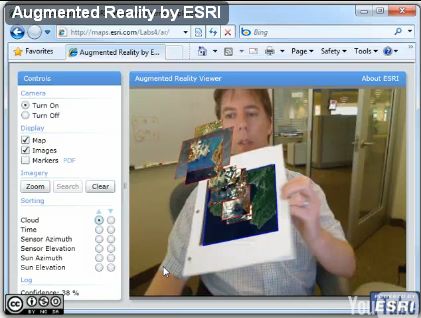UTP (Unshielded Twisted Pair) adalah jenis kabel yang terdiri dari dua kawat tak terbungkus yang berpilih. Kabel UTP banyak digunakan pada local-area network (LAN) dan sambungan telepon karena harganya lebih murah. Kabel UTP tidak sebaik kabel koaksial dan serat optik dalam hal penyediaan banwidth dan ketahanan terhadap interferensi. UTP, singkatan dari “Unshielded Twisted Pair”. Disebut unshielded karena kurang tahan terhadap interferensi elektromagnetik. Dan disebut twisted pair karena di dalamnya terdapat pasangan kabel yang disusun spiral alias saling berlilitan. Ada 5 kategori kabel UTP. Dari kategori 1 sampai kategori 5. Untuk jaringan komputer yang terkenal adalah kategori 3 dan kategori 5.
Untuk membentuk suatu jaringan komputer ada 2 tipe konfigurasi kabel yang digunakan, yaitu tipe straight dan tipe cross.
1. Metode Straight-Through (NIC-HUB)
Metode pengkabelan ini dipergunakan untuk menghubungkan antara Network Interface Controller (NIC) dengan HUB/Switch. Kabel UTP merupakan kabel yang terdiri dari 4 pasang kabel berwarna yang dipilin sesuai dengan pasangannya. Pada pemasangan hanya digunakan 4 kabel saja, yaitu kabel urutan 1 dan 2 untuk Transmit/kirim (putih oranye, oranye) dan urutan 3 dan 6 untuk Receive (putih hijau, hijau). Walaupun demikian, kabel lainnya tetap ikut terpasang ke konektor Rj 45 (Registered Jack 45). Straight (A-A/B-B) adalah kabel yang digunakan untuk menghubungkan komputer ke HUB dan berkorespondensi 1-1.
Kurang lebih konfigurasinya sebagai berikut :
2. Metode Crossed-Over (NIC-NIC)
Cara pemasangan/instalasi sama dengan metode Straight-Through. Misalkan, kita rentangkan kabel UTP dengan posisi kiri dan kanan (lihat gambar di bawah). Untuk kabel pada posisi kiri urutan kabelnya dari kiri ke kanan; putih oranye, oranye, putih hijau, biru, putih biru, hijau, putih coklat, coklat. Sedangkan pada ujung kabel lainnya (kabel UTP posisi kanan), dari kiri ke kanan: putih hijau, hijau, putih oranye, biru, putih biru, oranye, putih coklat, coklat. Cross (A-B) digunakan untuk menghubungkan dua komputer,tidak
berkorespondensi 1-1 karena ada persilangan pada susunan kabelnya.
Ada aturan khusus mengenai pengurutan warna kabel, yaitu biasanya menggunakan
standar EIA/TIA 568 (baik A maupun B) :
standar 568 A memiliki kode warna kabel :
1. putih hijau
2. hijau
3. putih oranye
4. biru
5. putih biru
6. oranye
7. putih coklat
8. coklat
standar 568 B memiliki kode warna kabel :
1. putih oranye
2. oranye
3. putih hijau
4. biru
5. putih biru
6. hijau
7. putih coklat
8. coklat
(kabel diurut dari sebelah kiri, gagang pengait konektor ada dibawah) Yang penting dalam menyambung kabel ini adalah pin 1, 2, 3,dan 6. Maksudnya, jika hanya pin 1, 2, 3 dan 6 saja yang dipasang dan yang lain tidak, ya tidak menjadi masalah.
Kesimpulan :
Pada kabel straight yang berkorespondensi 1-1,ujung – ujung kabel dihubungkan dengan kabel yang berwarna sama dan pada posisi yang sama pula,pin 1 disambungkan ke pin 1 ujung yang lain, pin 2 ke 2, pin 3 ke 3 dan pin 6 ke 6. Sedangkan untuk tipe cross,ujung – ujung kabel dihubungkan dengan warna yang sama hanya saja posisinya yang dirubah, pin 1 disambungkan ke pin 3 ujung yang lain, pin 2 ke 6, pin 3 ke 1 dan pin 6 ke 2.Jadi disini posisi nomor 1, 2, 3 dan 6 yang ditukar untuk lebih jelasnya lihat susuna berikut :
straight
cross
1 ke 1
1 ke 3
2 ke 2
2 ke 6
3 ke 3
3 ke 1
6 ke 6
6 ke 2
Jadi tidak usah ikut standar pewarnaan itu juga sebenarnya tidak masalah. Yang penting
urutan kabelnya. Pada dasarnya hanya 4 pin tersebut yang digunakan jadi jika anda lupa dengan susunan
warna yang sudah menjadi aturan internasional.
Terimaksih.
Semoga bisa menambah pemahaman.